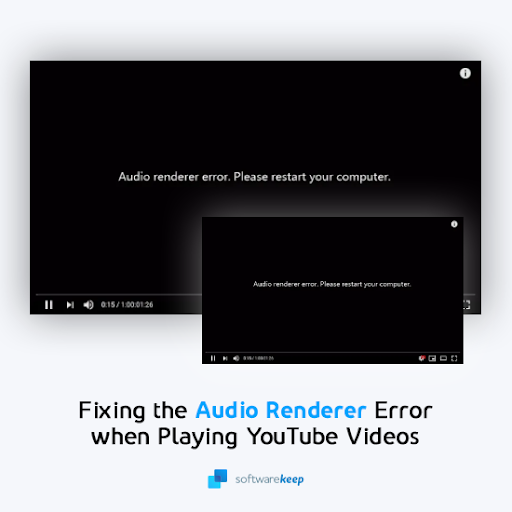উইন্ডোজ 10 হোম ইন এবং নিজেই একটি দুর্দান্ত অপারেটিং সিস্টেম হলেও কিছু লোক প্রো সংস্করণের উন্নত বৈশিষ্ট্যগুলি সন্ধান করে। আজকের নিবন্ধটিতে আপনি কীভাবে মাইক্রোসফ্ট দ্বারা সরবরাহিত একটি ডামি কী এবং একটি বাস্তব পণ্য কী ব্যবহার করে উইন্ডোজ 10 হোম এর অনুলিপিটি উইন্ডোজ 10 প্রোতে আপগ্রেড করতে পারবেন সেদিকে দৃষ্টি নিবদ্ধ করবে।
উইন্ডোজ 10 হোম থেকে প্রোতে কেন আপডেট করা উচিত?
দুটি সিস্টেমের মধ্যে সবচেয়ে বড় পার্থক্য হ'ল এর সুরক্ষা। প্রো সংস্করণটি সাইবারথ্রেটগুলির বিরুদ্ধে আরও ভাল সুরক্ষার সাথে আসে, যাতে আপনি আপনার কম্পিউটারে এমনকি সংবেদনশীল উপকরণগুলি আরামে রাখতে পারবেন। কিছু অন্যান্য, অতিরিক্ত বৈশিষ্ট্যগুলির মধ্যে রয়েছে ডোমেন লিঙ্কিং এবং একটি রিমোট ডেস্কটপ।
আপনি যদি এসএমজিআরআর কমান্ডের সাহায্যে উইন্ডোজ 10 হোম সিস্টেম থেকে উইন্ডোজ 10 প্রোতে কীভাবে আপডেট করতে পারেন তা শিখতে চান, আপনি সঠিক জায়গায় আছেন। এই পদ্ধতিটি আপনাকে আপনার পুরো ডিভাইসটি পুনরায় ইনস্টল না করে বা কয়েক ঘন্টা আপগ্রেড স্ক্রিন ছাড়াই আপগ্রেড করতে দেয়।
বিঃদ্রঃ : নীচে বর্ণিত সমস্ত পদক্ষেপগুলি সম্পাদন করার জন্য আপনাকে প্রশাসকের অ্যাকাউন্টে অ্যাক্সেসের প্রয়োজন হতে পারে। আপনি বর্তমানে যে অ্যাকাউন্টটি ব্যবহার করছেন সেটি প্রশাসনিক অনুমতি না থাকলে, আপনার সেটিংসে এটি পরিবর্তন করতে বা আপনার আইটি পেশাদারের সাথে যোগাযোগ করতে ভুলবেন না।
আসুন আর কোনও সময় নষ্ট করবেন না এবং গাইডের ডানদিকে আসুন। আপগ্রেড প্রক্রিয়া চলাকালীন আপনি কোনও ত্রুটির মধ্যে না পড়েন তা নিশ্চিত করতে নীচে বর্ণিত পদক্ষেপগুলি যথাযথভাবে অনুসরণ করতে ভুলবেন না।
- আপনার নিজের আছে তা নিশ্চিত করুন উইন্ডোজ 10 প্রো পণ্য কী প্রস্তুত. আপনি বিভিন্ন অনলাইন খুচরা বিক্রেতা বা অফিসিয়াল মাইক্রোসফ্ট ওয়েবসাইট থেকে পণ্য কীগুলি কিনতে পারেন। আপনার একটি 25 অক্ষরের দীর্ঘ কীটি পাওয়া উচিত যা আপনাকে আপগ্রেড প্রক্রিয়া শেষে উইন্ডোজ 10 প্রো সক্রিয় করতে দেয়।
- এই পদ্ধতিটি কাজ করার জন্য আপনাকে আপনার ইন্টারনেট পুরোপুরি বন্ধ করতে হবে। আপনি কোন ধরণের সংযোগ ব্যবহার করছেন তার উপর নির্ভর করে এখানে পদক্ষেপগুলি দেওয়া হয়েছে:
- জন্য ওয়্যারলেস (ওয়াই-ফাই) এই পদক্ষেপগুলি অনুসরণ করুন:
- ক্লিক করুন অন্তর্জাল আপনার টাস্কবারের বিজ্ঞপ্তি অঞ্চলে আইকন। এটি সনাক্ত করা ওয়্যারলেস নেটওয়ার্কগুলির তালিকাভুক্ত তালিকা সহ একটি স্লাইডিং ট্যাব খুলতে হবে।
- ক্লিক করুন ওয়াইফাই অস্থায়ীভাবে আপনার Wi-Fi অক্ষম করতে বোতামটি।
- জন্য ক্যাবল (ইথারনেট) এই পদক্ষেপগুলি অনুসরণ করুন:
- উপর রাইট ক্লিক করুন অন্তর্জাল আপনার টাস্কবারের বিজ্ঞপ্তি এলাকায় আইকন, তারপরে নির্বাচন করুন নেটওয়ার্ক ও ইন্টারনেট সেটিংস খুলুন ।
- পরিবর্তন অ্যাডাপ্টার বিকল্প লিঙ্কে ক্লিক করুন। একটি নতুন উইন্ডো প্রদর্শিত হবে।
- আপনার তারযুক্ত সংযোগে ডান ক্লিক করুন, তারপরে নির্বাচন করুন অক্ষম করুন প্রসঙ্গ মেনু থেকে।
- অস্থায়ীভাবে ইন্টারনেটে আপনার সংযোগ বন্ধ করার পরে, সেটিংস অ্যাপ্লিকেশনটি ব্যবহার করে ওপেন করুন উইন্ডোজ + আমি কীবোর্ড শর্টকাট
- ক্লিক করুন আপডেট এবং সুরক্ষা ট্যাব, তারপরে চয়ন করুন অ্যাক্টিভেশন সাইডবার মেনু থেকে।
- আপনি দেখতে না পাওয়া পর্যন্ত নীচে স্ক্রোল করুন এখন উইন্ডোজ সক্রিয় করুন অধ্যায়. এখানে, আপনি ক্লিক করতে হবে পণ্য কী পরিবর্তন করুন লিঙ্ক একটি নতুন উইন্ডো প্রদর্শিত হবে।
- মাইক্রোসফ্ট দ্বারা সরবরাহিত নিম্নলিখিত উইন্ডোজ 10 প্রো ডামি কীটি প্রবেশ করান: VK7JG-NPHTM-C97JM-9MPGT-3V66T
- ইন্টারনেট অক্ষম হয়ে গেলে, আপনি উইন্ডোজ 10 হোমকে উইন্ডোজ 10 প্রোতে রূপান্তর করতে সক্ষম হবেন। প্রক্রিয়াটি শেষ হওয়ার জন্য অপেক্ষা করুন এবং আপনার কম্পিউটারটিকে পুনরায় চালু করার অনুমতি দিন।
- স্বয়ংক্রিয় পুনরায় বুট করার পরে, আপনার কম্পিউটারটি উইন্ডোজ 10 প্রো-তে থাকবে তবে, লাইসেন্সটি যাচাই করতে আপনাকে এখনও এটি আপনার নিজের পণ্য কী দিয়ে সক্রিয় করতে হবে।
- আপনার সিস্টেমটি শুরু করুন এবং এটি খুলুন কমান্ড প্রম্পট নিম্নলিখিত পদ্ধতিগুলির মধ্যে একটিতে:
- আপনার টাস্কবারে অনুসন্ধান ফাংশনটি ব্যবহার করে দেখুন কমান্ড প্রম্পট । আপনি যখন এটি ফলাফলগুলিতে দেখেন, এটিতে ডান ক্লিক করুন এবং চয়ন করুন প্রশাসক হিসাবে চালান ।
- টিপুন উইন্ডোজ + আর আনতে আপনার কীবোর্ডের কীগুলি চালান ইউটিলিটি টাইপ করুন সেমিডি এবং টিপুন Ctrl + শিফট + প্রবেশ করান আপনার কীবোর্ডের কীগুলি এটি করে আপনি প্রশাসনিক অনুমতি নিয়ে কমান্ড প্রম্পট চালু করছেন।
- টিপুন উইন্ডোজ + এক্স কীবোর্ড শর্টকাট, তারপরে নির্বাচন করুন কমান্ড প্রম্পট (প্রশাসক) ।
- যদি অনুরোধ করা হয়, ক্লিক করুন হ্যাঁ কমান্ড প্রম্পটকে আপনার ডিভাইসে পরিবর্তন করার অনুমতি দেওয়ার জন্য। আপনার প্রশাসকের পাসওয়ার্ডও ইনপুট করতে হতে পারে।
- নিম্নলিখিত কমান্ডটিতে টাইপ করুন, আপনার 25 টি অক্ষরের পণ্য কীটি এভাবে ফর্ম্যাট করে পূর্ণ করুন: এসএলএমজিআর / আইপিক এক্সএক্সএক্সএক্সএক্সএক্সএক্সএক্সএক্সএক্সএক্সএক্সএক্সএক্সএক্সএক্সএক্সএক্সএক্সএক্সএক্সএক্সএক্সএক্সএক্সএক্সএক্স
- আঘাত প্রবেশ করান আপনার কীবোর্ডের কী। আপনার পর্দার উপরে একটি ডায়ালগ বক্স পপ আপ করা উচিত, আপনাকে আপনার পণ্য কীটির সক্রিয়করণ সম্পর্কে অবহিত করবে।
আপনি সফলভাবে উইন্ডোজ 10 হোমকে উইন্ডোজ 10 প্রোতে রূপান্তর করেছেন কিনা তা কীভাবে পরীক্ষা করবেন
উপরের অংশে পদক্ষেপগুলি শেষ করার পরে, আপনার সিস্টেমটি উইন্ডোজ 10 প্রো সংস্করণ দিয়ে সফলভাবে সক্রিয় করা উচিত। আপনি এই সংক্ষিপ্ত গাইড অনুসরণ করে ডাবল-চেক করতে পারেন:
উইন্ডোজ 10 এ শব্দটি কীভাবে সন্ধান করতে হয়
- খোলা ফাইল এক্সপ্লোরার ।
- ডান ক্লিক করুন এই পিসি এবং চয়ন করুন সম্পত্তি ।
- চেক উইন্ডোজ সংস্করণ অধ্যায়. এটি আপনার সিস্টেমের আর্কিটেকচারের সাথে উইন্ডোজ 10 প্রো প্রদর্শন করা উচিত।
আমরা আশা করি যে আমাদের নিবন্ধটি আপনাকে উইন্ডোজ 10 হোম থেকে উইন্ডোজ 10 প্রোতে স্বাচ্ছন্দ্যে আপগ্রেড করতে সহায়তা করতে সক্ষম হয়েছিল। আপনার অপারেটিং সিস্টেম আপগ্রেড সহ উন্নত সুরক্ষা এবং নতুন, অনন্য বৈশিষ্ট্য উপভোগ করুন!